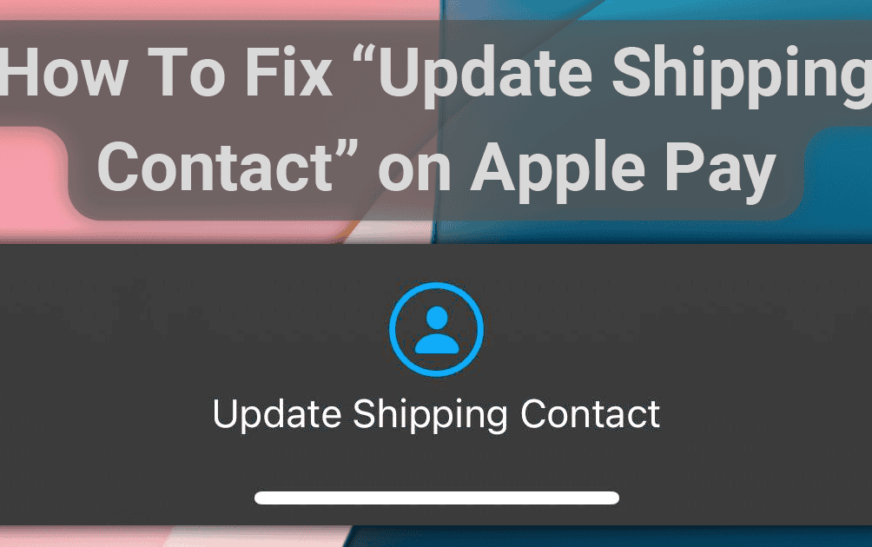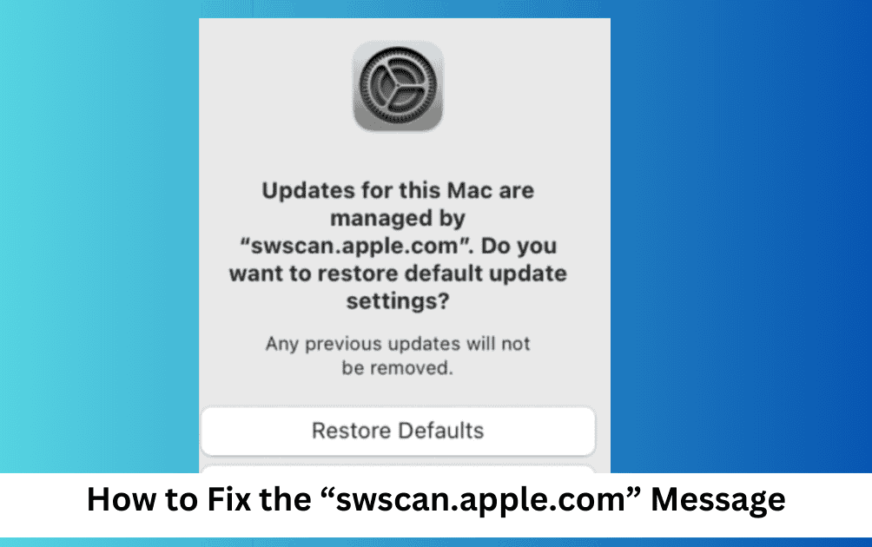Apple Pay propose généralement une méthode très simple pour acheter des choses sur vos appareils Apple. Tapez simplement votre mot de passe ou utilisez TouchID ou FaceID pour l’authentification biométrique, et vous êtes prêt à partir.
Parfois, cependant, des problèmes peuvent surgir. L’un d’eux est le message « Mettre à jour le contact d’expédition », qui apparaît même si vos informations n’ont pas changé. Vérifiez ci-dessous les correctifs possibles.
Avant de commencer : testez avec l’application Apple Store
Tout d’abord, nous devons nous assurer que vos informations de paiement n’ont pas réellement changé. Le moyen le plus simple de le faire est d’essayer d’acheter n’importe quoi avec l’application Apple Store. En effet, pour une raison quelconque, cette application n’est pas affectée par l’erreur « Mettre à jour le contact d’expédition ».
1. Vérifiez les fautes de frappe lors de la mise à jour du contact d’expédition Apple Pay
Si ce qui précède se passe bien ou si vous ne pouvez pas utiliser l’application Apple Store, il est temps de vérifier les fautes de frappe. Ceci est particulièrement important si c’est la première fois que vous essayez d’effectuer un achat avec une nouvelle carte.
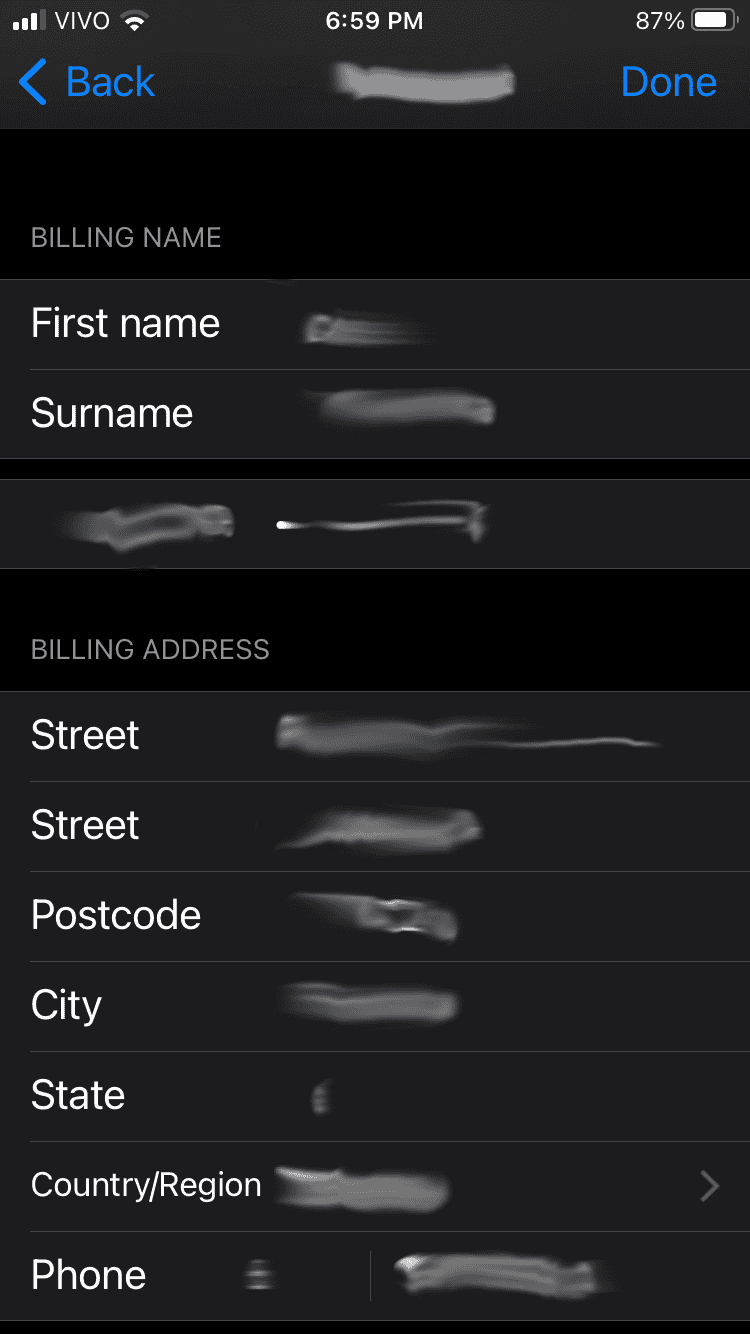
Sur votre iPhone et iPad, accédez à Paramètres > Identifiant Apple > Paiement et expédition et appuyez sur la carte que vous essayez d’utiliser. Assurez-vous que les informations de facturation sont exactement les mêmes que celles enregistrées auprès de l’émetteur de votre carte de crédit. Vérifiez trois fois les espaces supplémentaires que vous n’avez pas repérés au début ou les caractères spéciaux.
Est-ce que tout ce qui figure dans le menu ci-dessus correspond ? Bien. Assurons-nous maintenant que la même chose se produise dans d’autres endroits où vos informations d’expédition sont enregistrées.
Il y en a pas mal endroits où iOS et iPadOS conservent ces informations. Vérifiez les éléments suivants :
- Paramètres > Identifiant Apple > Paiement et expédition > (votre carte) > Adresse de facturation
- Paramètres > Identifiant Apple > Paiement et expédition > Adresse de livraison
- Paramètres > Portefeuille et Apple Pay > Adresse de livraison
3. Confirmez que tous les champs de contact d’expédition Apple Pay ont été remplis
Une autre cause majeure de l’erreur « Mettre à jour le contact d’expédition » est l’ajout de nouveaux champs au registre d’Apple Pay. Si vous voyez l’erreur après une récente mise à jour iOS/iPadOS, cela peut en être la raison.
Dans les mêmes menus présentés dans la section précédente, assurez-vous qu’aucun champ n’est laissé vide. Une autre astuce consiste à appuyer sur chaque champ, à supprimer le dernier caractère et à le retaper pour s’assurer qu’il colle.
4. Mettez à jour iOS ou iPadOS
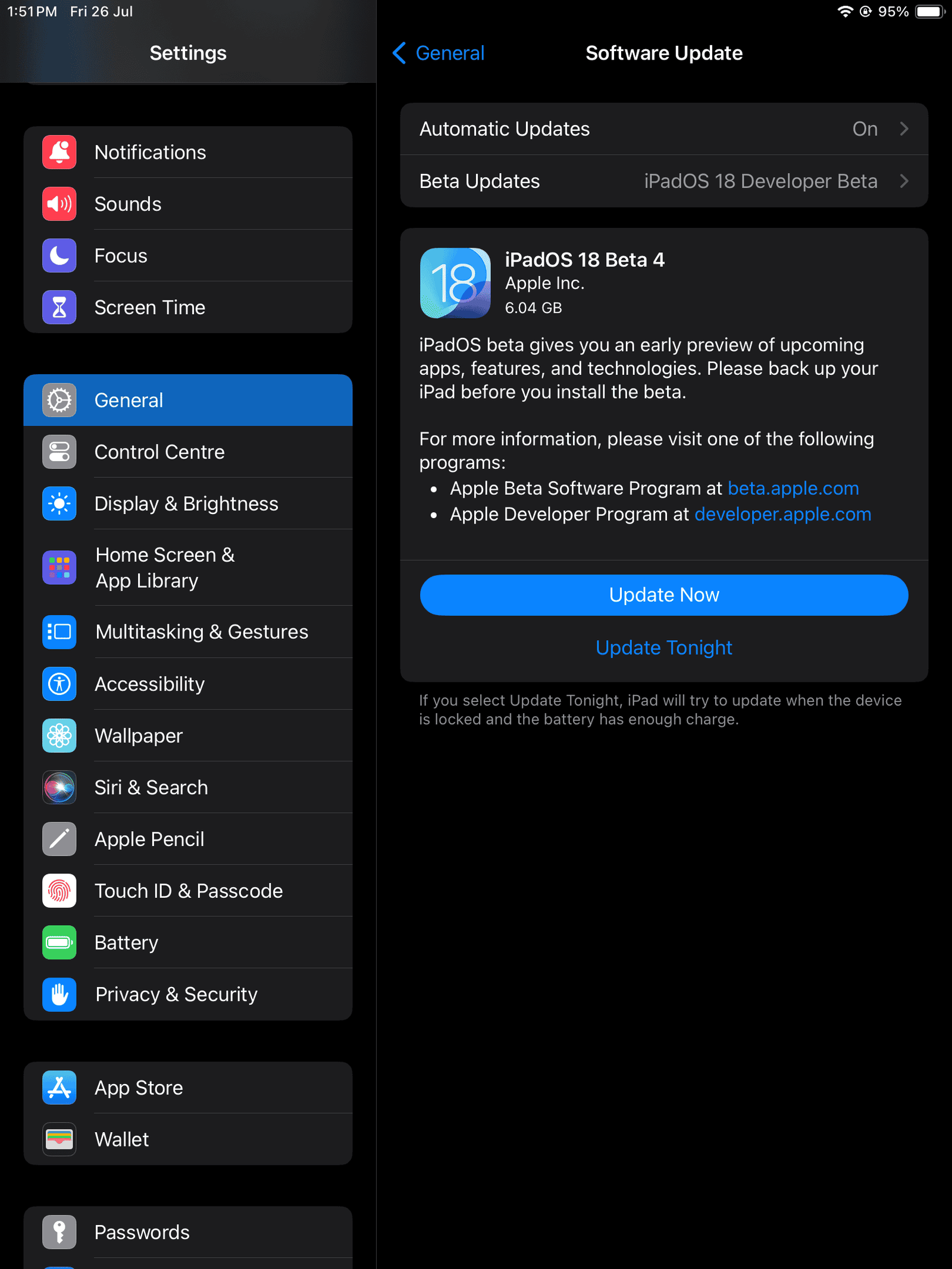
Enfin, si aucune des solutions ci-dessus ne vous aide, nous vous suggérons de mettre à jour votre iOS ou iPadOS. La plupart des utilisateurs avec l’erreur « Mettre à jour le contact d’expédition » sur Apple Pay utilisaient iOS/iPadOS 17.4. Passer à une version plus récente peut aider à résoudre votre problème.
Apple Pay est censé être un moyen pratique d’acheter en ligne et en personne. Cependant, les erreurs, en particulier celles qui surgissent de nulle part comme le message « Mettre à jour le contact d’expédition », peuvent gêner l’expérience.
Devoir modifier les paramètres des informations de paiement et d’expédition de temps en temps n’est pas génial, j’en conviens. Mais il n’est pas non plus nécessaire de saisir les données de votre carte de crédit – et votre adresse de livraison – à chaque fois que vous achetez quelque chose.